複数の範囲にオブジェクトを指定する【Stable Diffusion Web UI】
今回は指定した範囲に指定したオブジェクト(人物、風景、動物、小物など)を生成する事ができるWeb UI拡張機能をご紹介します。最大で8つの範囲を指定する事が可能です。
次例では風景、アルパカ、鳥の3つを指定しました。学習済みAIモデルは「Counterfeit-V3.0」(美少女生成モデル)を使用しているので中央に女の子が出現しています。

このイラストは高画質の美少女、動物、風景を作成すると同様な手法で512x512の画像を1024x1024に高画質化しています。
前提条件
今回はTiled DiffusionのRegional Prompt Controlの機能を使用しますのでリンク先をご参照ください。
使い方
1. txt2imgのSampling stepsを25にする。次に[Tiled Diffusion]を選択後、Enable Tiled Diffusionをオンにする。
2. Region Prompt ControlのEnable Controlをオンにする。
3.「Create txt2img canvas」ボタンを押します。
4. Region1のEnable Region 1をオンにする。
※Regionとは領域、範囲、矩形などの意味。
// Type Background(背景)を選択 // プロンプト meadow,best quality // ネガティブプロンプト EasyNegativeV2 // Seed 951602087
5.Region2のEnable Region 2をオンにする。
// Type Foreground(前景)を選択 // プロンプト alpaca // ネガティブプロンプト EasyNegativeV2 // Seed 3266885416
6.Region3のEnable Region 3をオンにする。
// Type Foreground(前景)を選択 // プロンプト flying bird // ネガティブプロンプト EasyNegativeV2 // Seed 4259435755
7.最後にマウスのドラッグ&ドロップ等で範囲を調整します。
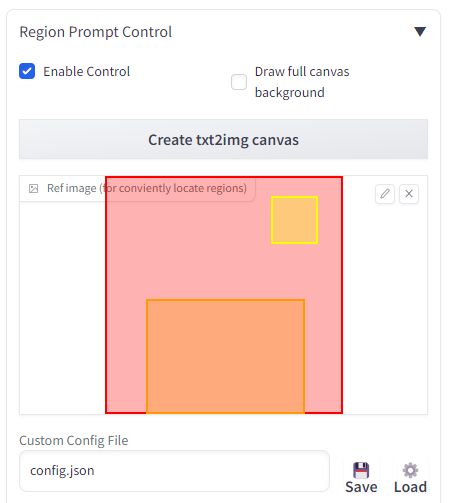
ドラッグ&ドロップで範囲を操作しにくくなった場合はBackgroundのEnable Regionを一時的にオフにすると移動などが可能になります
その他にCustom Config Fileの右にあるSaveでこれらの設定を保存できます。高画質化の際のimg2imgでも利用可能ですので保存しておきましょう。
ForegroundのFeather(フェザー)は値を大きくすると、エッジがより滑らかになります。要するに周囲になじむかどうかです。デフォルトは0.2です。
公式サイト(Tiled Diffusion & VAE)
https://github.com/pkuliyi2015/multidiffusion-upscaler-for-automatic1111
関連記事
プチモンテ ※この記事を書いた人
 | |
 | 💻 ITスキル・経験 サーバー構築からWebアプリケーション開発。IoTをはじめとする電子工作、ロボット、人工知能やスマホ/OSアプリまで分野問わず経験。 画像処理/音声処理/アニメーション、3Dゲーム、会計ソフト、PDF作成/編集、逆アセンブラ、EXE/DLLファイルの書き換えなどのアプリを公開。詳しくは自己紹介へ |
| 🎵 音楽制作 BGMは楽器(音源)さえあれば、何でも制作可能。歌モノは主にロック、バラード、ポップスを制作。歌詞は抒情詩、抒情的な楽曲が多い。楽曲制作は🔰2023年12月中旬 ~ | |











